Zarejestrowałeś domenę, kupiłeś profesjonalny hosting, stworzyłeś już wartościowe treści na swoją witrynę, skończyłeś kurs o SEO i marketingu, a jednak Twoja strona wciąż słabo się rozwija.
Przede wszystkim widzisz, że bardzo wolno się ładuje, czas połączenia z serwerem jest niepokojący długi, minął już rok, a Ty jesteś dalej w tym samym punkcie co wcześniej. Lada chwila zbliża się moment odnowienia usługi. Firma hostingowa podsyła Ci fakturę do zapłaty, a na niej widzisz zaskakującą sumę 500 zł… Jak to?! Przecież kupiłeś hosting za darmo, a właściwie to wypadło Ci z głowy, żeby skontrolować jak wygląda cennik po roku użytkowania.
Załóżmy więc, że chcesz przenieść swoją stronę na inne serwery. Migracja danych ze starego serwera na nowy została zakończona pomyślnie, czujesz, że będzie już tylko lepiej, została jeszcze tylko jedna, ostatnia rzecz – zmiana delegacji domeny.
Zmieniłeś delegację domeny na nowe serwery DNS i ku Twojemu zdziwieniu strona… przestała działać! Dlaczego, co jest tego przyczyną?
Żeby to wyjaśnić, zacznijmy od początku! Co to w ogóle jest DNS i jak funkcjonuje?
Jak funkcjonuje system DNS?
DNS, czyli system nazw domenowych (ang. “Domain Name System”), pozwala na zamianę przyjaznych dla użytkownika nazw domen na adresy IP, które są wykorzystywane przez urządzenia tworzące sieć komputerową. To dzięki systemowi DNS nasz blog dostępny jest pod adresem blog.domeny.tv, a nie pod adresem IP 185.221.110.12 (adres IP, na którym aktualnie znajduje się strona). Oczywiście jest to bardzo uproszczona wersja funkcjonowania systemu DNS.
Propagacja DNS, czyli dlaczego moja domena nie działa?
Podczas zmiany delegacji domeny na nowe serwery DNS (np. podczas zmiany operatora hostingu), zmieni się również adres IP serwera, na którym znajduje się strona. Każda zmiana adresu IP dla domeny musi zostać rozpowszechniona w Internecie, tak aby z dowolnego miejsca na ziemi można było odczytać domenę z nowego serwera, na który została wydelegowana. Proces rozpowszechniania adresu IP nazywa się właśnie propagacją. Do momentu zakończenia propagacji, domena może wskazywać na stary adres IP serwera, a co za tym idzie, wyświetlać błędne treści lub nie wyświetlać ich wcale.
Jak monitorować proces propagacji?
Proces propagacji można monitorować za pomocą narzędzi dostępnych w sieci. Poniżej przedstawiamy kilka z wybranych.
DNS Checker: https://dnschecker.org/
ViewDNS.info: https://viewdns.info/propagation/
DNS Map: https://dnsmap.io/
Każde z tych narzędzi pozwala w pewnym stopniu zweryfikować, jak przebiega proces propagacji.
Ile może potrwać propagacja i czy można ją jakoś przyspieszyć?
Niestety nie ma jednoznacznej odpowiedzi na pytanie ile potrwa proces propagacji. W zależności od sytuacji, zajmuje to zazwyczaj od kilku minut do 24 godzin.
Na długość propagacji wpływają takie czynniki, jak:
- Częstotliwość odświeżania DNS w rejestrze. Po zainicjowaniu zmiany delegacji przez administratora domeny, rejestr przyjmuje taką dyspozycję i dokonuje zmiany.
W zależności od rejestru, informacje aktualizowane są w różnych przedziałach czasowych. Jeden rejestr wprowadzi zmiany w przeciągu kilkunastu minut, a drugiemu może zająć to kilka godzin. - Częstotliwość odświeżania DNS u lokalnego dostawcy internetu, z którego usług korzysta użytkownik.
- Parametr TTL (ang. “Time to Live”) – jest to czas przez jaki serwery przechowują informacje na temat rekordów DNS. Na naszych serwerach parametr TTL ustawiony jest na 14400 sekund (4 godziny).
- Cache DNS, czyli pamięć podręczna DNS, zawiera ostatnio wyszukiwane DNS. Komputer może szybko odwołać się do pamięci podręcznej DNS, żeby ułatwić sobie ładowanie strony. Pamięć ta znajduje się w komputerze użytkownika lub w innym urządzeniu, z którego użytkownik korzysta.
Jak przyspieszyć proces propagacji?
Sposób nr 1. Usunąć pamięć podręczną przeglądarki w celu uniknięcia błędnego wyświetlania strony ze względu na zapamiętaną w przeglądarce zawartość.
Google Chrome
- W prawym górnym rogu kliknij Więcej.

- Kliknij Więcej narzędzi > Wyczyść dane przeglądania.
- U góry wybierz zakres czasowy. Aby usunąć wszystko, wybierz Od początku.
- Zaznacz pola „Pliki cookie i inne dane witryn” oraz „Obrazy i pliki zapisane w pamięci podręcznej”.
- Kliknij Wyczyść dane.
Firefox
- Naciśnij przycisk menu
 i wybierz Opcje.
i wybierz Opcje. - Wybierz panel Prywatność i bezpieczeństwo.
- W sekcji Ciasteczka i dane stron, kliknij Wyczyść dane…
- Usuń zaznaczenie obok Ciasteczka i dane stron.
- Przy zaznaczonym polu Treści zachowane w pamięci podręcznej naciśnij przycisk Wyczyść.
- Zamknij kartę ustawień. Wszystkie wprowadzone zmiany zostaną automatycznie zapisane.
Microsoft Edge
- Aby wyświetlić historię przeglądania, wybierz kolejno pozycje Centrum
 > Historia.
> Historia. - Wybierz pozycję Wyczyść całą historię.
- Wybierz typy danych, które chcesz usunąć z komputera, a następnie wybierz pozycję Wyczyść.
Internet Explorer 11
- Wejdź w ustawienia przeglądarki (klikamy w zębatkę w prawym górnym rogu).
- Wybierz Opcje internetowe.
- W karcie Ogólne przejdź do sekcji Historia przeglądania i klikamy Usuń.
- Zaznacz wybrane pola i ponownie kliknij Usuń.
Safari
- Uruchom Safari.
- Uruchom menu Safari i wybierz Preferencje.
- Kliknij w Prywatność
- Kliknij w Zarządzaj danymi witryn, zaznacz jedną lub więcej witryn, a następnie kliknij w Usuń lub Usuń wszystko.
Sposób nr 2. Usunąć pamięć podręczną DNS (Cache DNS). Pamięć podręczną DNS można usunąć w następujący sposób:
- Użytkownicy Windowsa po przejściu do wiersza poleceń powinni wpisać komendę: “ipconfig /flushdns”. Jeśli operacja się powiedzie, to treść komunikatu zwrotnego będzie następująca: “Successfully flushed the DNS Resolver Cache.”.
- Użytkownicy systemu MacOS powinni po przejściu do terminala poleceń wpisać komendę:
MacOS 10.12
“sudo killall -HUP mDNSResponder”
OSX 10.11
“sudo killall -HUP mDNSResponder”
OSX 10.10.4+
“sudo killall -HUP mDNSResponder”
OSX 10.10.1, 10.10.2, 10.10.3
”sudo discoveryutil mdnsflushcache”
OSX 10.7, 10.8, 10.9
“sudo killall -HUP mDNSResponder”
OSX 10.5, 10.6
“sudo dscacheutil -flushcache”
Jeśli polecenie się powiedzie, system nie zwróci żadnych wyników.
- Użytkownicy systemu Linux powinni wpisać w terminalu poleceń komendę: “/etc/rc.d/init.d/nscd restart”.
Sposób nr 3. Ponownie uruchomić router, który również może posiadać pamięć podręczną DNS. Czynność ta wyczyści wpisy DNS zapisane w jego pamięci podręcznej.
Sposób nr 4. Jeśli domena skierowana jest na darmowe serwery DNS oferowane przez firmę Google, to wyczyszczenie pamięci podręcznej DNS możliwe jest za pomocą narzędzia oferowanego przez Google:
Dlaczego u mnie domena poprawnie wyświetla treści, a u mojego klienta nadal nie?
Sytuacja ta ma bezpośredni związek z przebiegiem procesu propagacji DNS. W zależności od tego na jakim etapie znajduje się proces propagacji, dla jednych użytkowników domena może już poprawnie wyświetlać treści, a z kolei dla innych jeszcze nie. Wpływ na czas, który potrzebny jest do pełnego zakończenia procesu, mają czynniki opisane w punkcie: Ile może potrwać propagacja i czy można ją jakoś przyspieszyć?”.
Podsumowując
Zmianę delegacji domeny zaleca się dokonywać w późnych godzinach wieczornych lub w nocy, kiedy ruch w serwisie jest najmniejszy. Możemy również odpowiednio wcześniej poinformować swoich odbiorców (np. w formie pojawiającego się okienka pop-up), że będą wykonywane prace w serwisie, co może spowodować chwilowy przestój w jego działaniu.
Przypominamy, iż proces propagacji zajmuje zazwyczaj od kilku minut do 24h i chociaż przedstawiliśmy sposoby na przyspieszenie całego procesu, to warto jednak uzbroić się w odrobinę cierpliwości.
Źródła:
Odpowiada za działania marketingowe marek Domeny.tv, MSERWIS.pl oraz Dotinum.


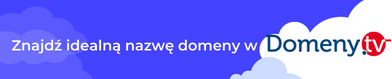



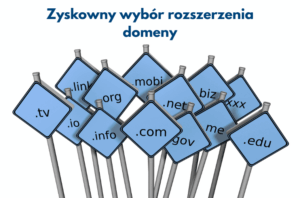
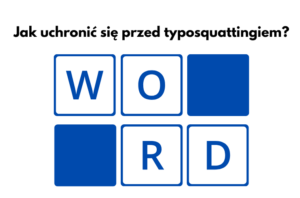

Tak się zastanawiam, czy niedziela i święta nie mają też wpływu na czas oczekiwania. Ostatnio zmieniałem DNS-y 3 maja i czekałem ponad 24 godziny.
Czas propagacji nie zależy od dnia tygodnia. Tak jak pisaliśmy zależy to od wielu czynników (np. końcówki domeny), a czas 24 godzin jest uznawany za typowy.
Pingback: Konfiguracja Cloudflare na hostingu cPanel - dlaczego warto to zrobić - Blog MSERWIS